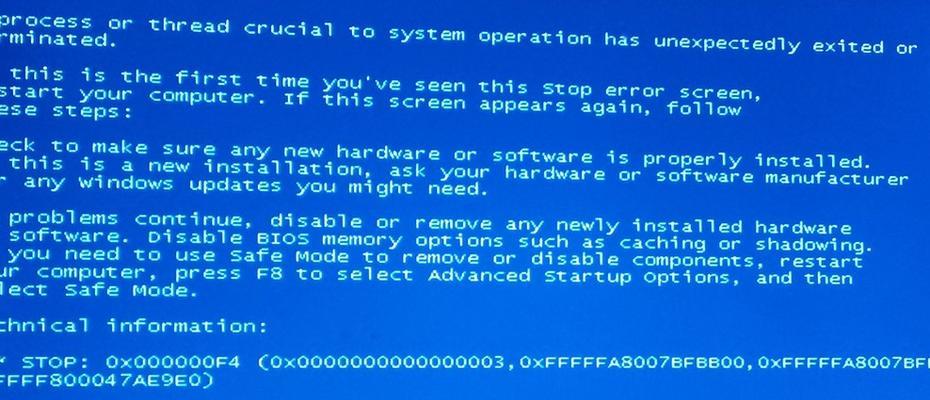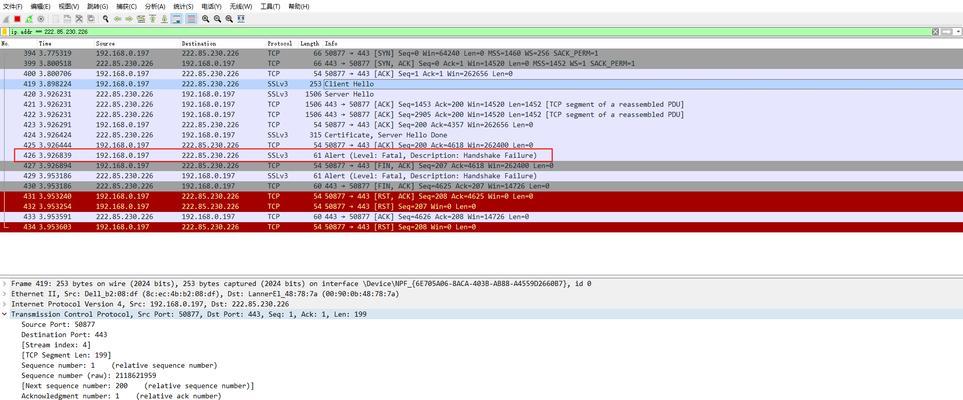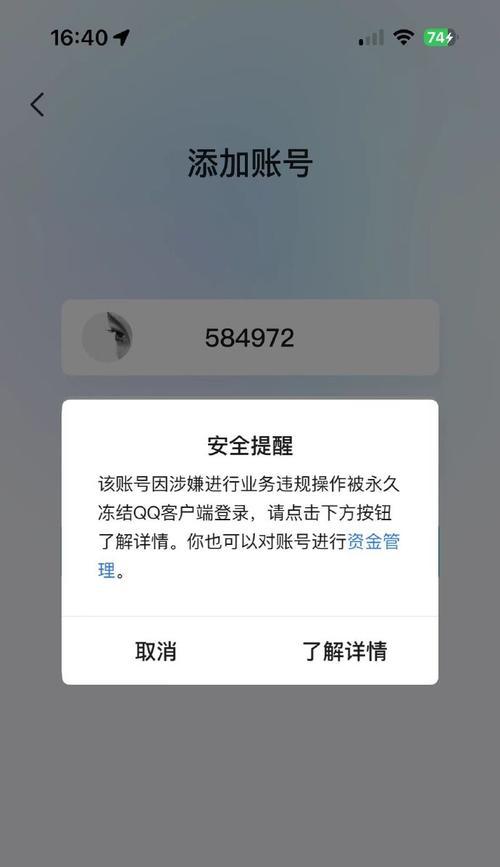随着Windows10的发布,许多用户想要尝试这个新的操作系统。而通过华硕USB安装Win10系统,可以轻松地将其安装在你的电脑上。本文将为你提供一份详细的教程,帮助你完成这一过程。

准备所需工具和材料
在开始安装之前,你需要准备一些工具和材料。你需要一台华硕电脑和一个空白的USB闪存驱动器。确保你已备份了重要的文件,因为安装过程将删除所有数据。
下载Windows10系统镜像文件
为了安装Windows10系统,你需要下载官方的系统镜像文件。访问微软官方网站,选择适合你的版本并下载到计算机上。
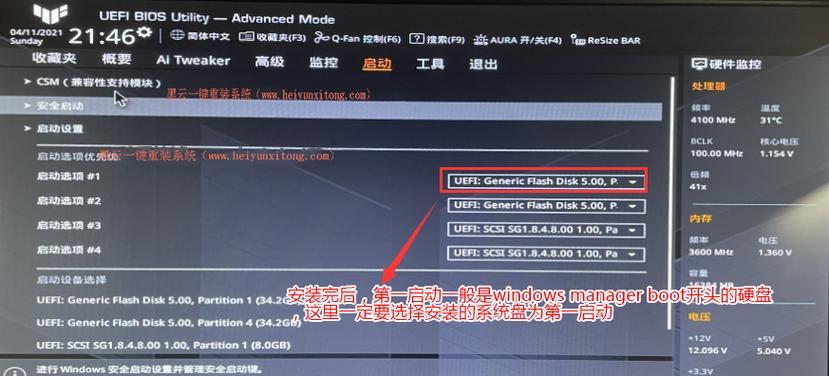
制作可启动的USB驱动器
现在,你需要将下载的Windows10系统镜像文件写入USB闪存驱动器中,以便可以从中引导安装。使用一个专业的USB启动制作工具,如Rufus或WinToUSB,在闪存驱动器上创建一个可启动的Windows10安装盘。
设置电脑启动顺序
在开始安装之前,你需要进入BIOS设置,将电脑的启动顺序更改为从USB驱动器启动。重启你的电脑并按下相应的键(通常是F2或Delete键)进入BIOS设置界面。
启动安装过程
现在,你已经准备好了一切,可以开始安装过程了。将制作好的USB驱动器插入你的华硕电脑,并重新启动电脑。按照屏幕上的指示,选择语言、地区和其他相关设置,并点击“下一步”。
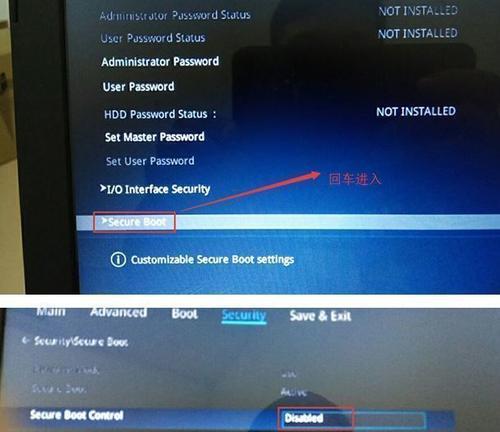
接受许可协议
在安装过程中,你需要接受Windows10的许可协议。请仔细阅读协议内容,并选择“接受”以继续安装。
选择安装类型
在安装过程中,你将被要求选择安装类型。选择“自定义”,以便可以选择安装位置和其他自定义设置。
选择安装位置
在自定义安装选项中,选择你想要安装Windows10的硬盘驱动器,并点击“下一步”。请注意,安装将删除该驱动器上的所有数据,请确保已备份重要文件。
等待安装完成
现在,你只需要等待安装过程完成。这可能需要一些时间,取决于你的电脑性能和系统镜像文件的大小。
设置个人偏好
安装完成后,你将需要进行一些初始设置,如创建用户名和密码、选择网络设置和隐私选项等。
安装驱动程序
一旦系统安装完成,你需要安装适用于你的华硕电脑的驱动程序。访问华硕官方网站,下载并安装所需的驱动程序。
更新系统
在安装了驱动程序后,建议你进行Windows10系统的更新,以确保你的电脑拥有最新的功能和安全补丁。
安装常用软件
除了系统更新,还可以安装一些常用的软件,如浏览器、办公套件等。根据个人需求选择并安装这些软件。
备份重要文件
现在,你已经成功地安装了Windows10系统,并进行了一些基本设置。但请记住定期备份重要文件,以防止数据丢失。
通过华硕USB安装Win10系统,你可以轻松地将最新的Windows操作系统安装到你的华硕电脑上。遵循本文提供的教程,你将能够顺利完成安装过程,并享受到Windows10所提供的新功能和改进。记住备份重要文件,并随时更新系统和安装软件,以保持你的电脑最新和安全。